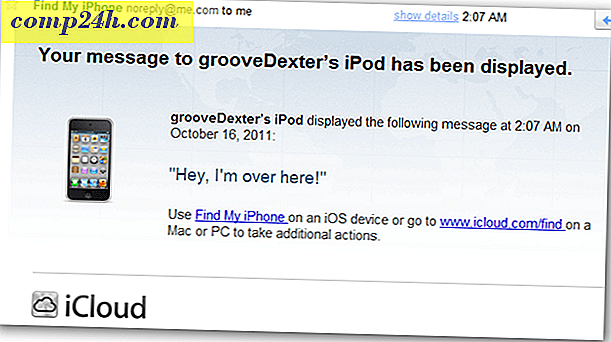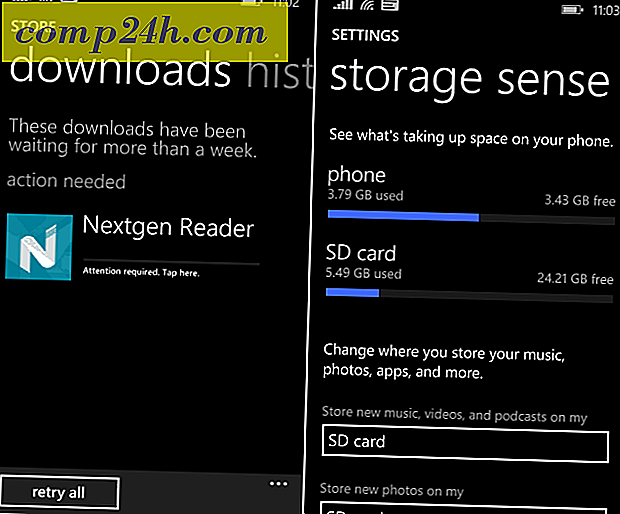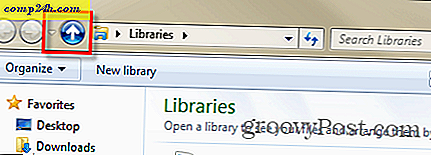Etsi iPhone etsii, lukitsee tai pyyhkii kadonneen laitteen
IOS 5: n kätevä ominaisuus on Find My iPhone. Se oli saatavana erillisenä sovelluksena aiemmin, mutta nyt se sisältyy oletusarvoisesti. Näin voit käyttää sitä jos menetät iPhone, iPad tai iPod touchin.
Kun asennat iOS 5: n, ohjattu asennustoiminto kehottaa ottamaan käyttöön Find My iPod / iPhone / iPad. Jos ohitit sen - ei ole huolestuttavaa. Voit ottaa ominaisuuden käyttöön Asetukset-kohdassa.
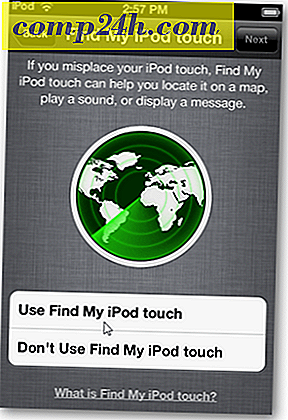
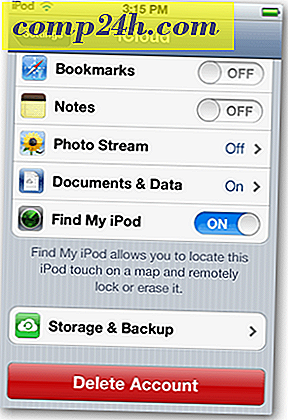
Toisesta iOS-laitteesta tai tietokoneesta kirjaudu Etsi iPhone-sivustoni iTunes-sähköpostin ja salasanan avulla. Tämä kätevä iCloud-sivusto toimii millä tahansa verkkoselaimella - sen ei tarvitse olla Apple-laite.
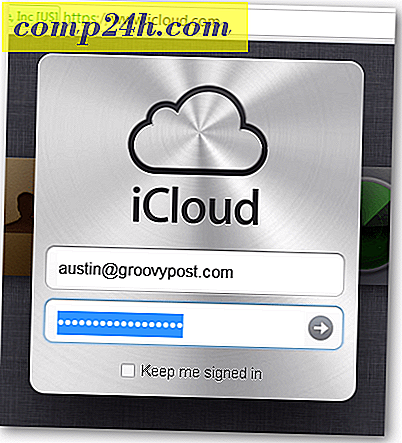
Napsauta Find My iPhone -kuvaketta.
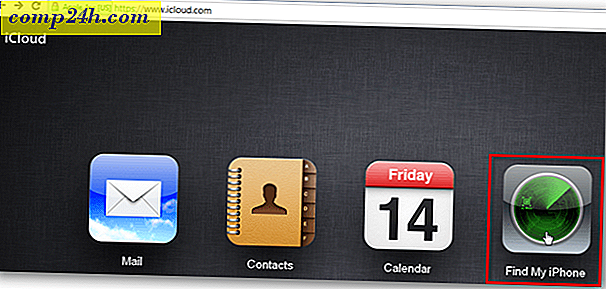
iCloud käynnistyy Google Mapsin tarjoaman sijaintitietokoneen avulla. Jos laite on yhteydessä internetiin, näet sijaintin (200 metrin etäisyydellä) siitä, missä se on.
Jos napsautat sinistä informaatiokuvaketta, näkyviin tulee lisää vaihtoehtoja.
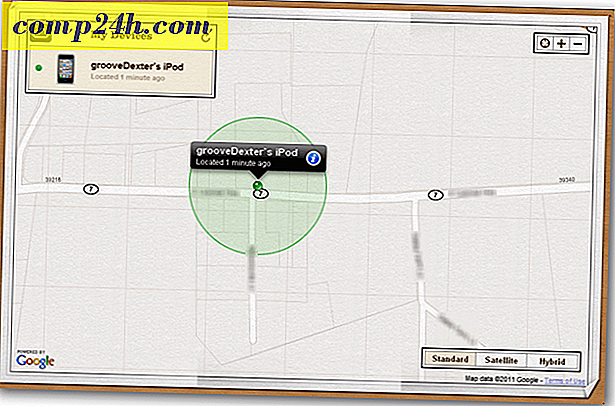
Infonäyttö on jossa voit lähettää viestin laitteeseen, lukita sen etänä tai pyyhkiä se kokonaan.

Koska et voi soittaa vain iPadia tai iPod touchia, äänen soittaminen ja lähettäminen on hyödyllistä. Etenkin jos menetät sen jossain talossa. Sitä voidaan käyttää myös viestin lähettämiseen yhteyshenkilön kanssa, jos joku löytää sen. Viesti näkyy näytön etupuolella aivan kuten saapuva tekstiviesti.
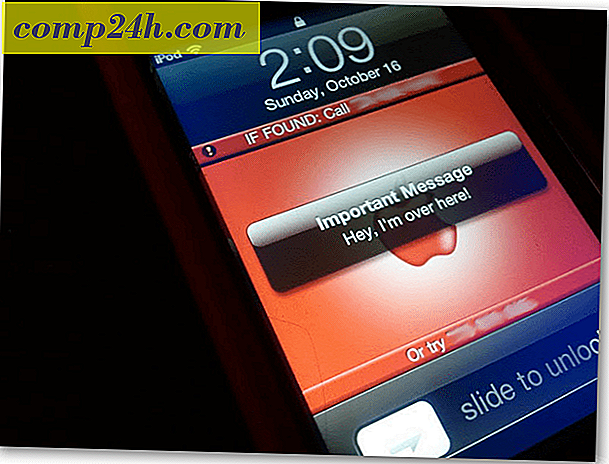
Kuvauskysely: Austin Krause
Jos luulet, että laite on väärässä kädessä, laitteen lukitseminen on tärkeää. Se lukitsee näytön välittömästi olemassa olevan salasanan avulla. Antakaa sinun luoda uusi salasana, jos sinulla ei ole jo yhtä asetusta. Yksi varoitus on, ettet voi muuttaa pass-koodia. Jos varas luo salasanasi, ei ole mitään keinoa estää heitä avaamaan sitä.
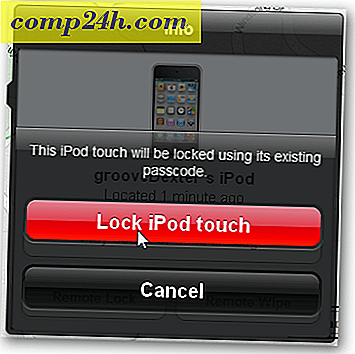
Viimeisenä keinona voit pyyhkiä laitteen. IPhonen, iPadin tai iPod touchin pyyhkiminen varmistaa, että yksityiset tietosi on suojattu. Jos haluat hallita teini-ikäisen laitteen käyttöä, se on tehokas uhka saada heidät kotiin ajoissa tai tehdä kotitehtäviä.
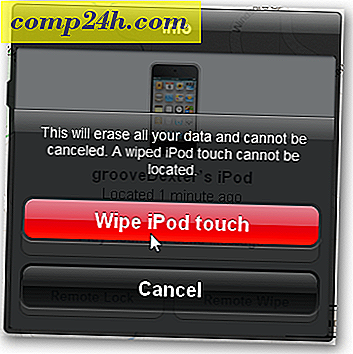
Jos pyyhi se puhtaaksi ja löytäisit sen myöhemmin, voit palauttaa sen iTunes-varmuuskopiolla. Voit käyttää aiemmin hankittua ominaisuutta saadaksesi maksulliset sovelluksesi takaisin. Ja jos varmuuskopioit laitteesi iCloudiin, voit myös palauttaa sen.
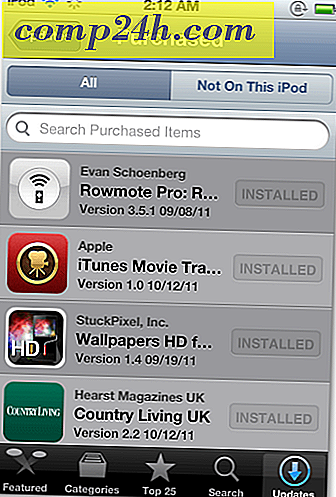
Kun toimenpide on valmis, saat sähköpostin vahvistamalla sen.